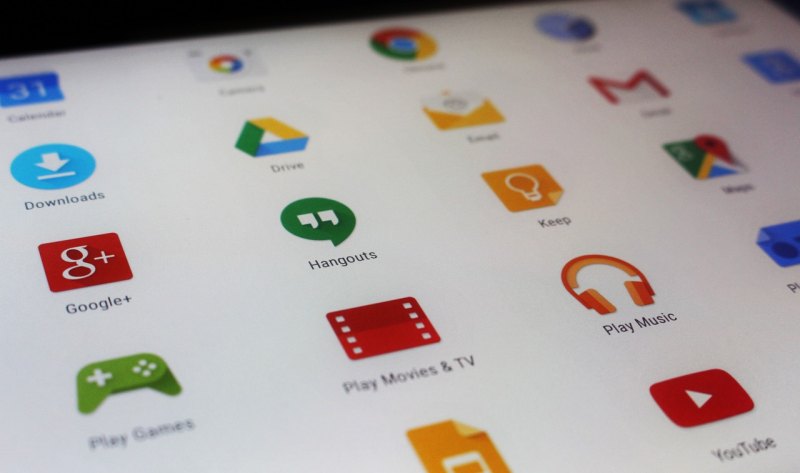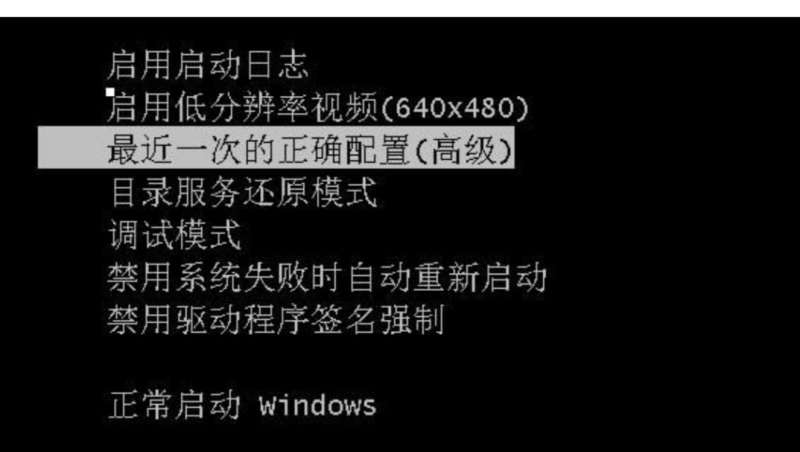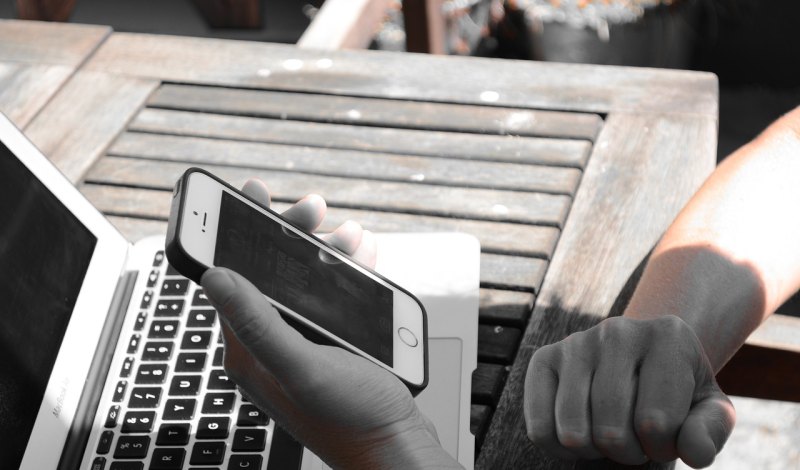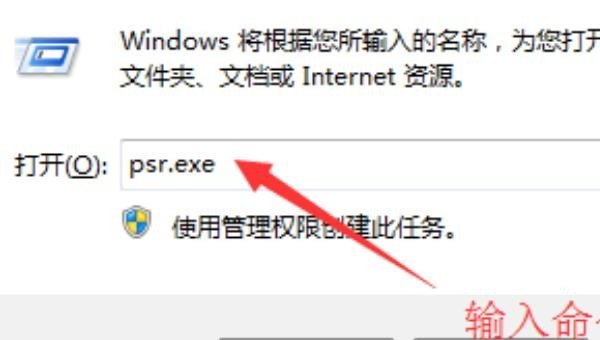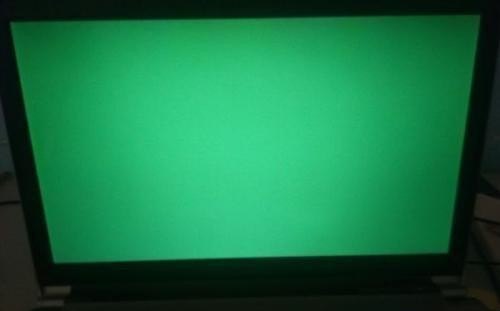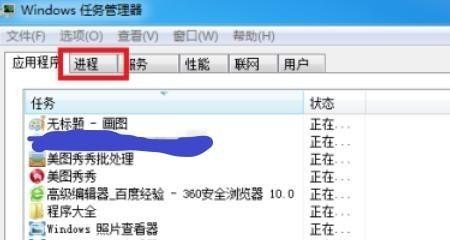电脑共享设置详细教程?
1、首先打开“ 控制面板 ”

2、然后点开其中的“ 查看网络状态和服务 ”。

3、接着点击连接下正在连接的网络。

4、之后点击左下角的“ 属性 ”。

5、随后双击打开“ 协议版本4 ”,将ip地址改为和对方相同的一个ip。

6、修改完成后,回到网络设置,点开“ 更改高级共享设置 ”

7、在其中“ 启用网络发现 ”和“ 启用文件和打印机共享 ”

8、启用后,右键想要共享的文件,打开“ 属性 ”

9、再进入“ 共享 ”,点击“ 共享 ”按钮。

10、最后选择对方的账户并点击“ 共享 ”即可。

第一步 :我们打开电脑在电脑的右下角找到网络连接的图标,右键点击一下,选择打开“网络和共享中心”,然后在打开的选项卡的左侧选择“更改高级共享设置”。在新出现的页面中将“启用网络发现”和“启用文件和打印机共享”的前侧方框内打钩。然后在下方保存修改就可以了。
第二步: 然后我们找到“计算机”右键点击在选项菜单中找到并选择“管理”,然后在管理页面中的左侧点击“本地用户和组”再点击“用户”然后在出现的选项中找到“guest”双击。然后再其属性上将“账户已禁用”的勾选取消点击确定就可以了。
第三步: 我们打开电脑的开始菜单,在输入框内输入“secpol.msc”,点回车键就会打开“本地安全策略”然后在选项卡中点击“本地策略”再点击“用户权限分配”然后双击“拒绝从网络访问这台计算机”。然后在打开的属性中选中“guest”将其删除,点击确定。然后再点击“安全选项”,在右侧的菜单中找到“本地账户的共享和安全模型”双击,再其属性中选择“仅来宾”,然后点确定退出即可。
然后我们找到需要局域网共享的文件夹,右键点击,在菜单中找到“共享”,然后选择“特定用户”然后在列表中选择“guest”点击“共享”就可以了。这样我们的设置就完成了
如何设置打印机共享功能?
这个设置比较简单,首先你必须有该打印机的驱动,并且驱动能够支持你现用的电脑以及你即将关联的电脑,然后却你用的电脑系统是否与关联电脑的系统一直,如果一直设置是相同的。就以xp来说吧!在你连接打印机的电脑上设置的。
点击“开始”——“控制面板”——“打印设置”窗体右边有共享改打印机的选项,设置完毕后重启电脑,就可以到你要共享的电脑上进行设置了。在“我的邻居”——右键“属性”——窗体右边“查看工作组电脑”选择刚才连接打印机的电脑(查看电脑的计算机名称)然后点击打印机就可以了。没有驱动可以直接在上面安装。
怎样重新设置打印机共享?
1.首先,鼠标左键双击打开桌面上的【控制面板】。
2.然后在弹出页面中,点击右上方的【类别】,将其改为【大图标】。
3.在弹出的页面中,找到【设备和打印机】,并点击。
4.在弹出的【设备和打印机】界面中,右键点击一台想要共享的打印机,在弹出的选项中点击【打印机属性】。
5.在弹出的【打印机属性】对话框,点击【共享】选项卡。
6.在【共享】选项卡里,如果有【更改共享选项】,就点击【更改共享选项】。(如果没有,就直接进行下一步操作。)
7.在弹出的页面中,将【共享这台打印机】勾选上,然后点击【确定】。这样就设置完成了,其他电脑就可以通过网络访问到这台共享打印机了。
到此,以上就是小编对于电脑共享打印机怎么设置的问题就介绍到这了,希望介绍关于电脑共享打印机怎么设置的3点解答对大家有用。